Présentation du composeur
Ce guide présente le composeur 2019 :
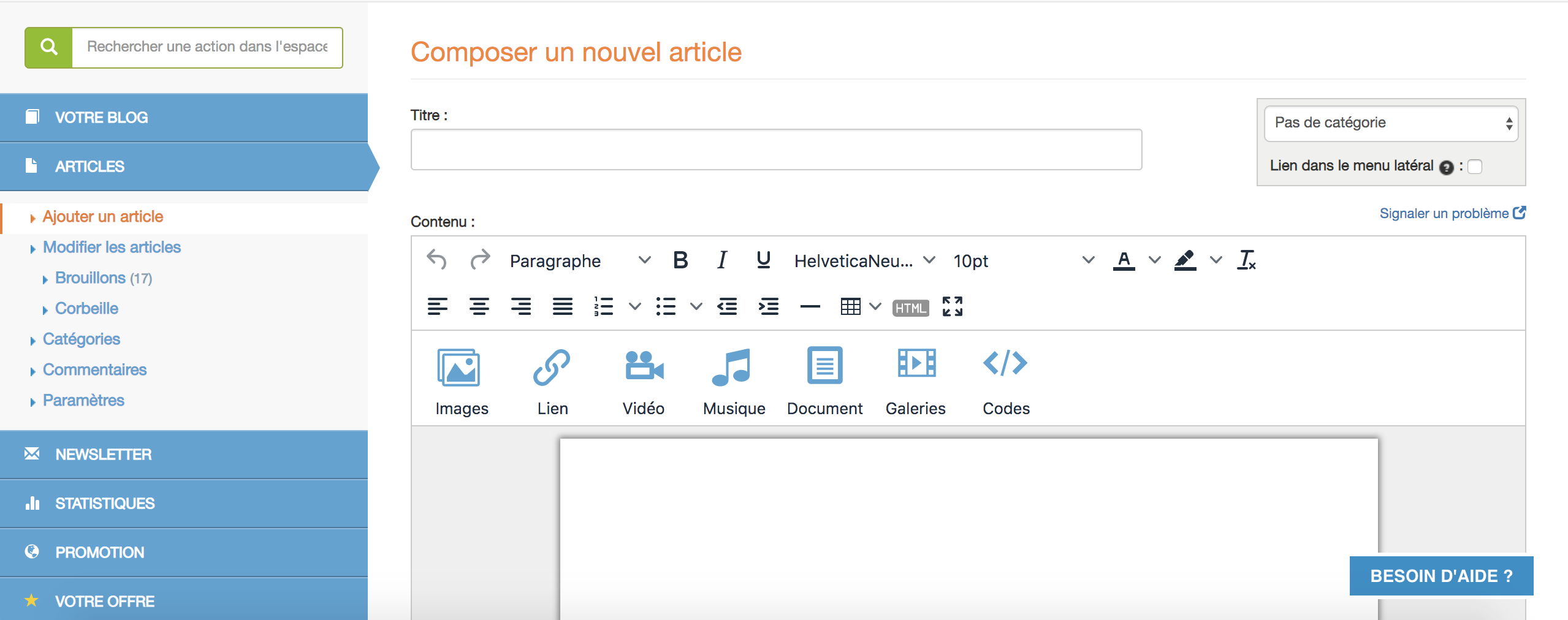
Si vous n'avez pas cet affichage, rendez vous dans PARAMETRES > Préférences et sélectionnez Composer 2019 :

Présentation des fonctionnalités de base
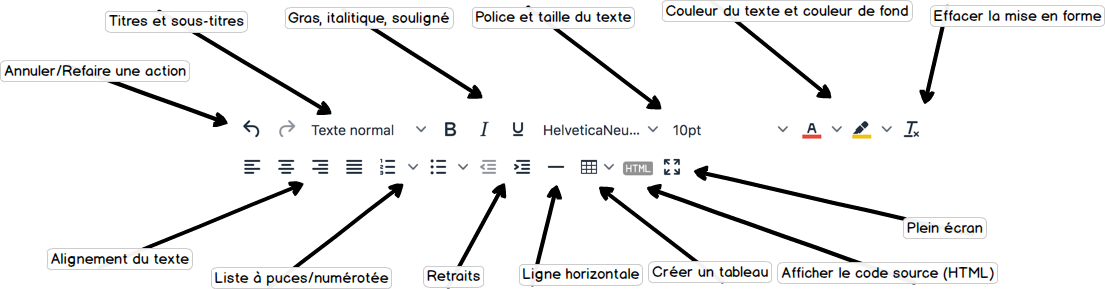
Insérer des images
Cliquez sur l'icône Images :
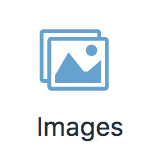
Si les images sont sur votre ordinateur, sélectionnez-les en cliquant sur le bouton Sélectionner des images :
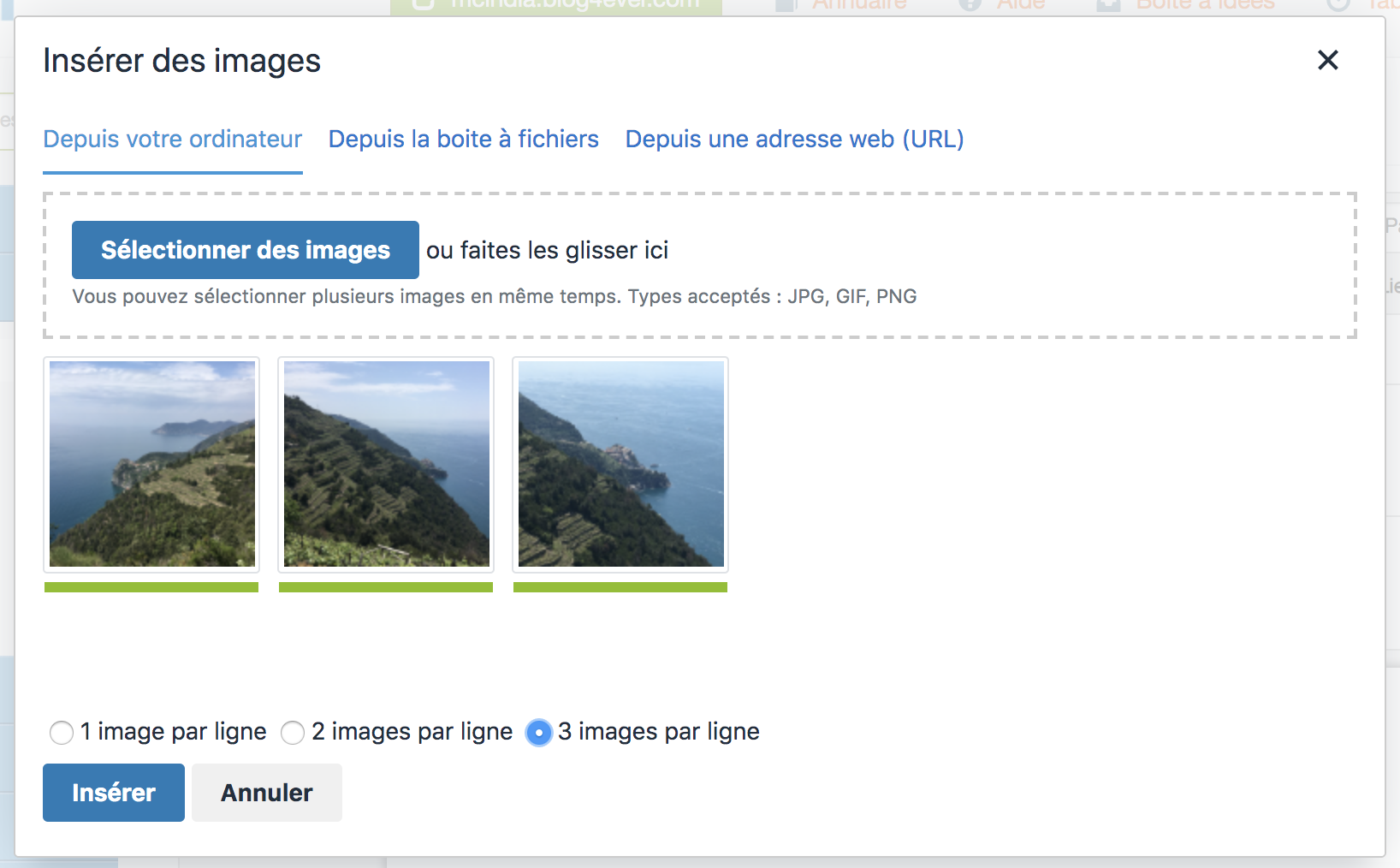
Vous pouvez sélectionner le nombre d'images à afficher sur une même ligne. Par exemple ici, 3 images :
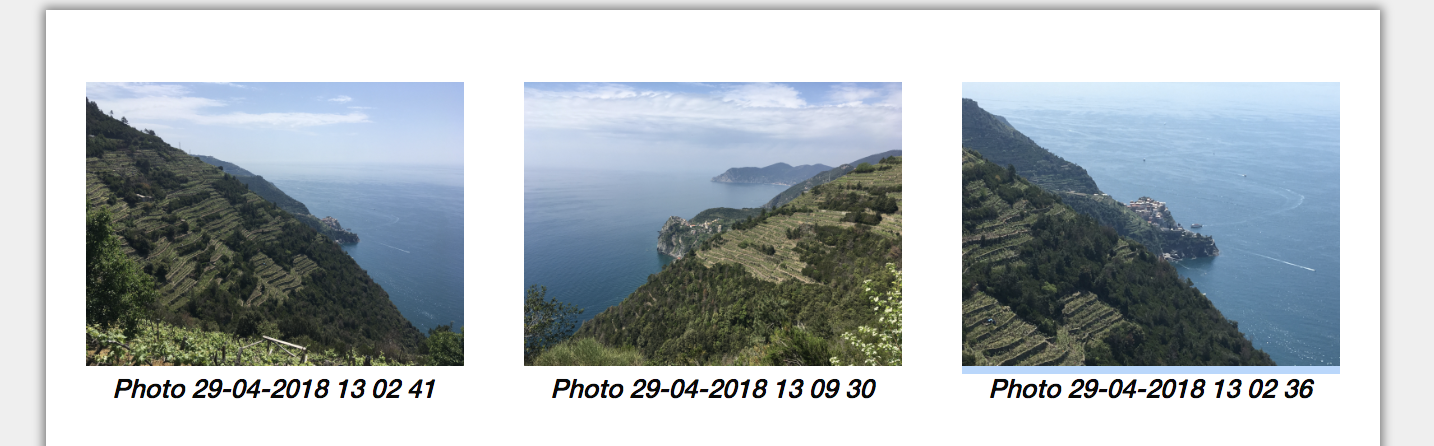
Le nom de l'image s'affiche en dessous. Vous pouvez le supprimer ou la modifier.
Sur le blog l'image s'affiche en grand quand on la clique.
Vous pouvez également sélectionner des images depuis votre boite à fichiers ou en renseignant l'adresse web (URL) de l'image.
Il est aussi possible de faire un copier-coller d'une image directement dans le composeur.
Insérer un lien
Il y a 3 types de liens possibles :
- vers une adresse web : fonctionne pour n'importe quel type d'adresse
- vers un article de votre blog
- vers un fichier à télécharger : par exemple un document PDF type bulletin d'adhésion à une association
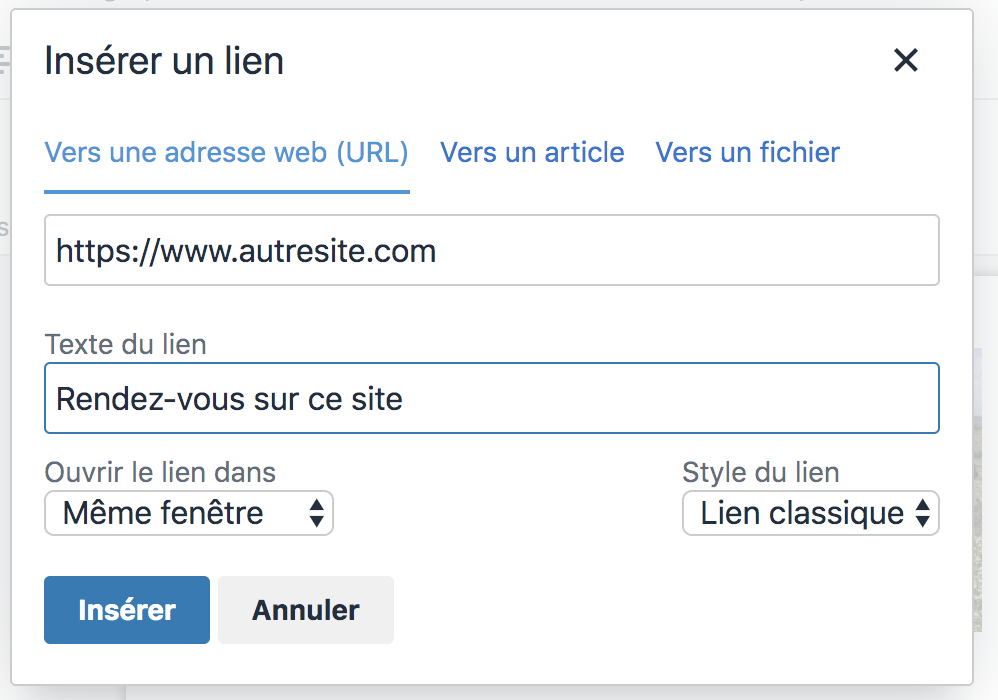
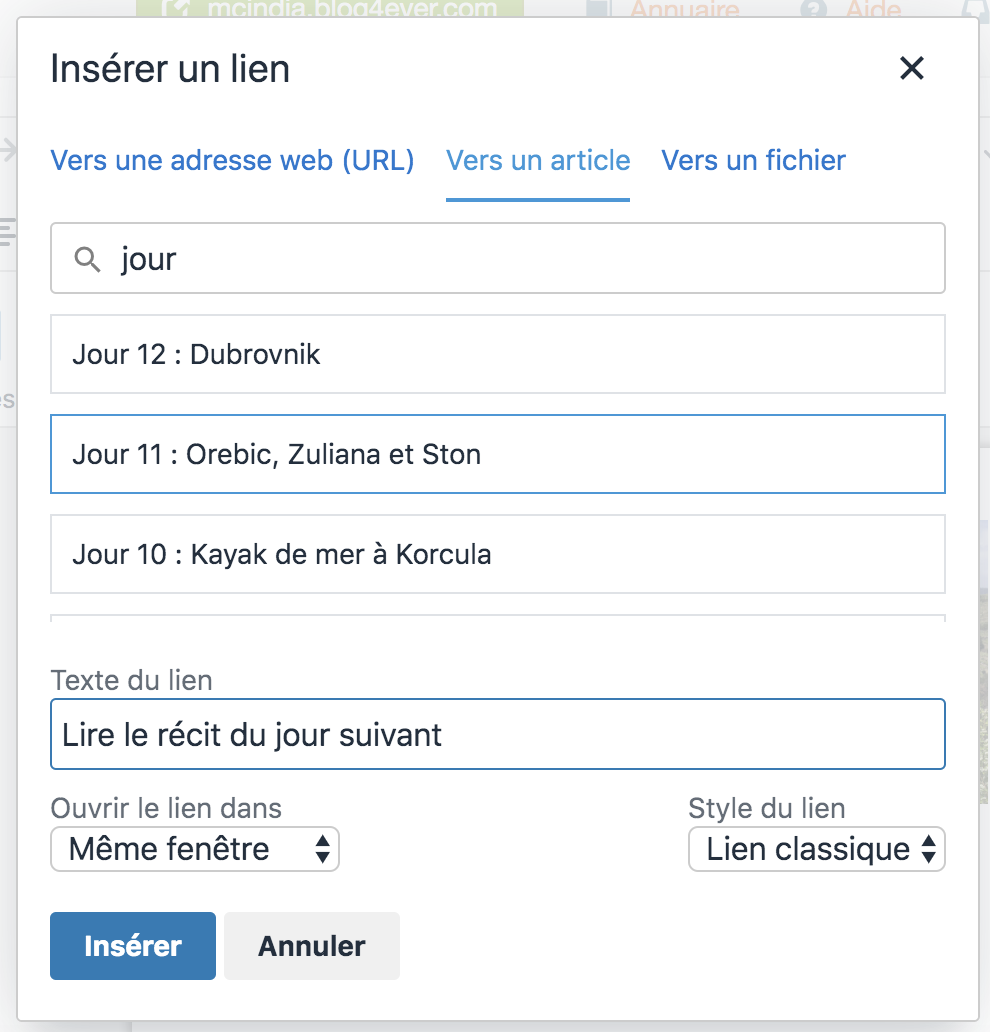
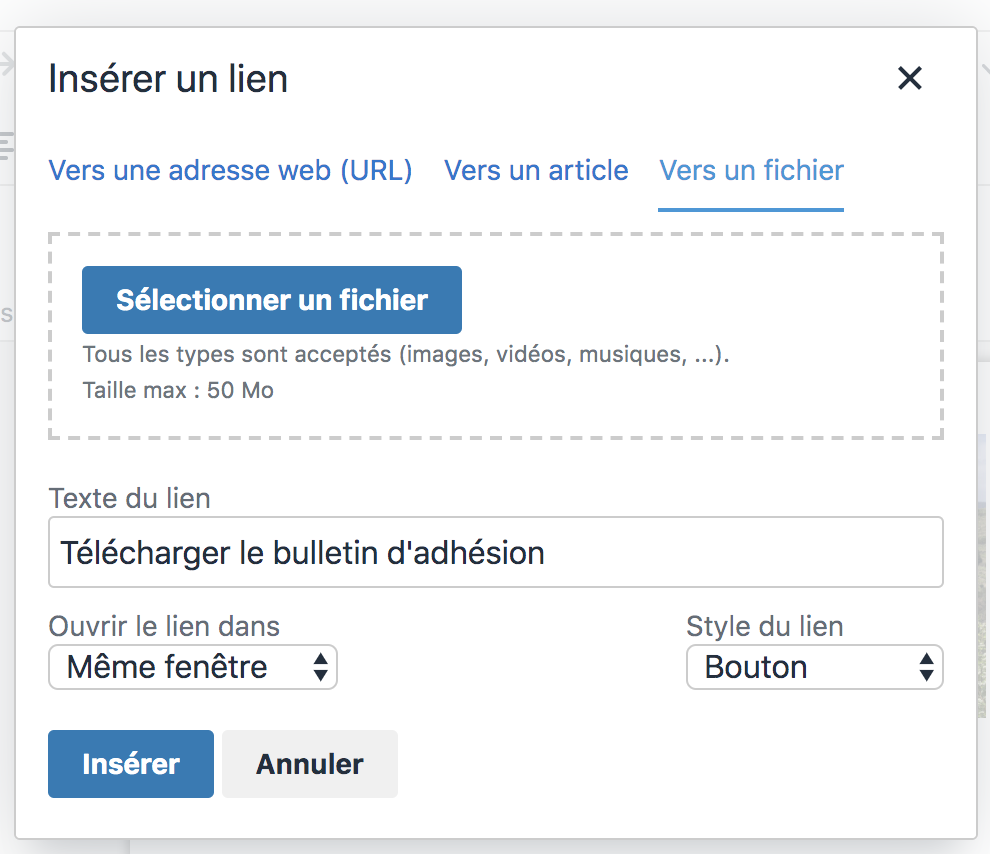
Vous pouvez choisir d'ouvrir le lien dans la même fenêtre ou dans une nouvelle fenêtre (en cas de site externe).
Le lien peut être un lien classique ou un bouton.
Insérer une vidéo
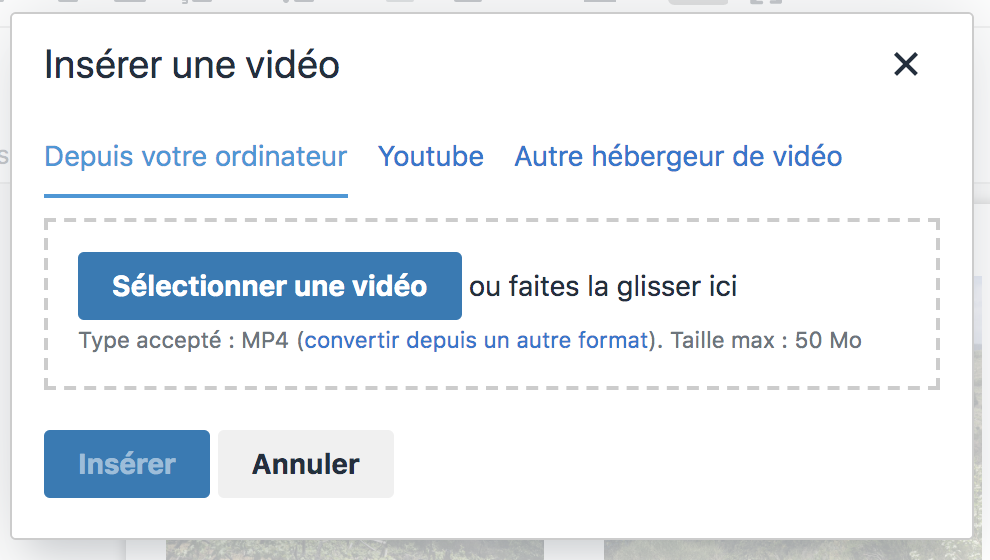
Si votre vidéo pèse moins de 50Mo, vous pouvez la charger depuis votre ordinateur et elle sera stockée chez Blog4ever.
Elle doit être au format MP4. Si elle est dans un autre format (ex : MOV, AVI,...) utilisez ce site pour la convertir en MP4.
Si votre vidéo fait plus de 50Mo, nous vous conseillons de l'héberger sur Youtube. Vous n'aurez ensuite qu'à copier-coller le lien Youtube :
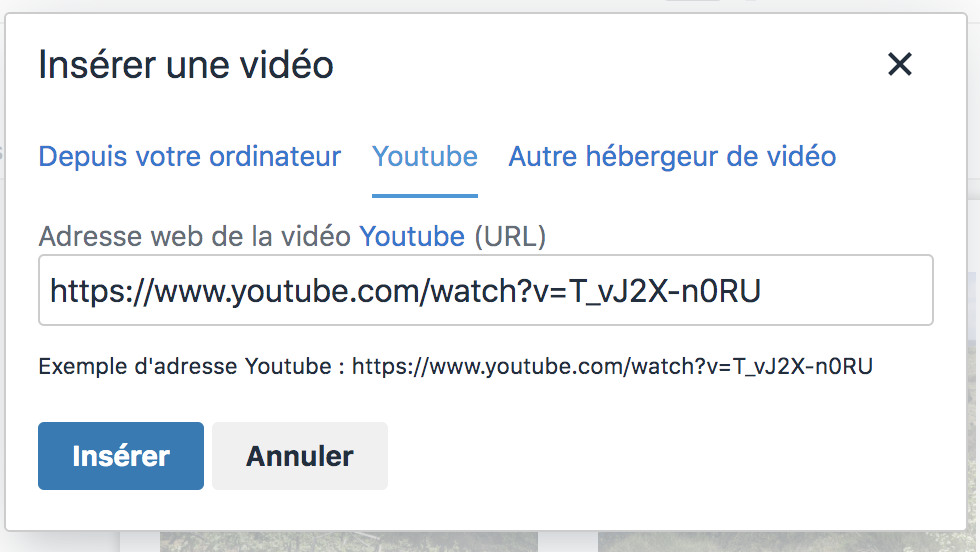
Pour en savoir plus sur l'hébergement d'une vidéo chez Youtube lisez ce guide : Comment insérer une vidéo Youtube dans un article ?
Si votre vidéo est hébergée chez une autre plateforme comme Dailymotion, Viméo,... récupérez le code de partage fourni par la plateforme puis utilisez l'onglet "Autre hébergeur de vidéo" :
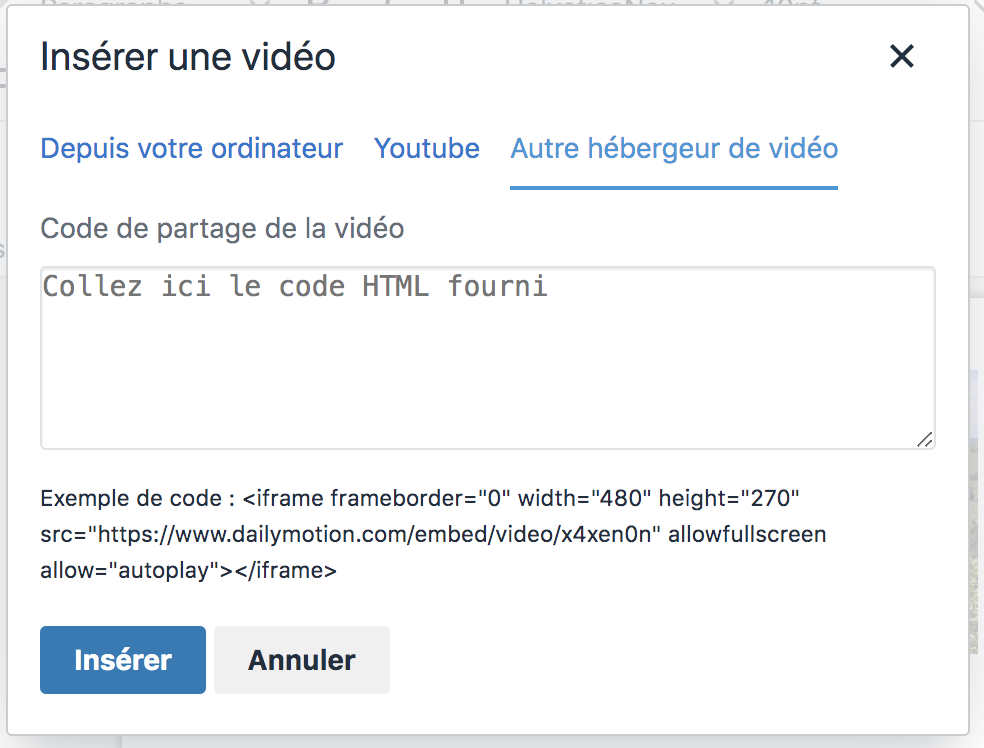
Insérer une musique
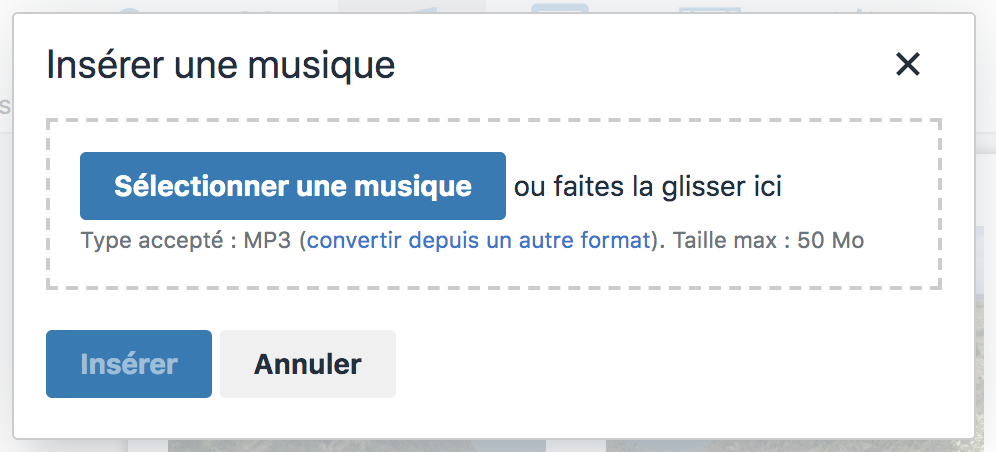
Sélectionnez une musique au format MP3 depuis votre ordinateur. Si elle n'est pas au format MP3, utilisez ce site pour la convertir.
Attention : vous devez posséder les droits pour diffuser une musique !
Dans le composeur, la musique est représentée sous cette forme :

Sur le blog, ce bloc est remplacé par un lecteur de musique :
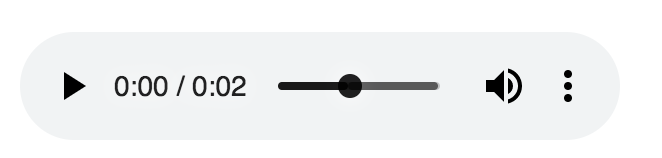
Insérer un document
Cette fonctionnalité est idéale pour les documents PDF, Word, tableaux Excel, présentation Powerpoint.
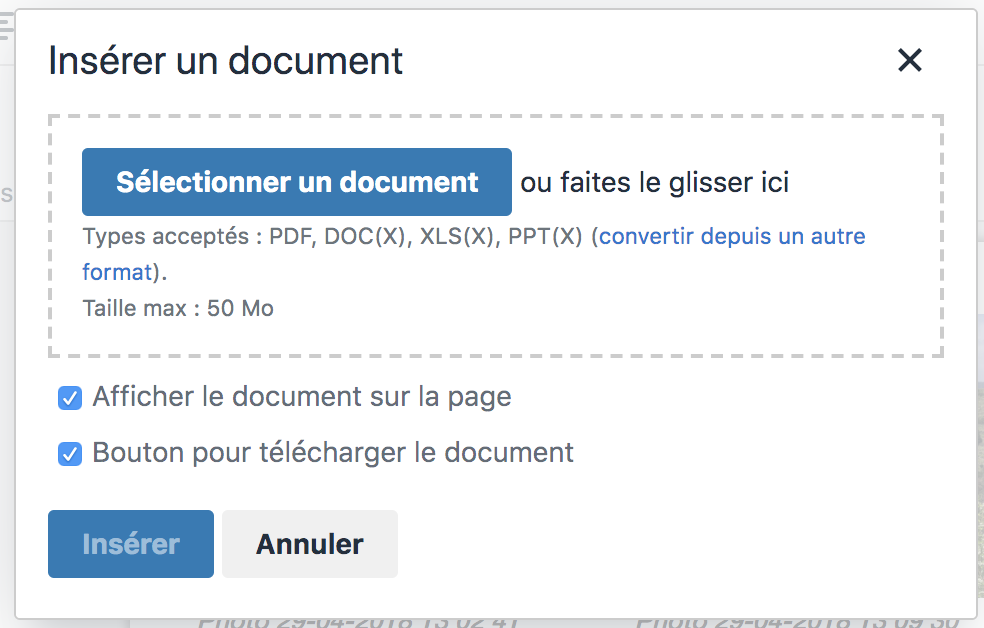
Dans le composeur, le document est représenté sous cette forme :

Sur le blog, ce bloc est remplacé par un aperçu du document et un lien de téléchargement :
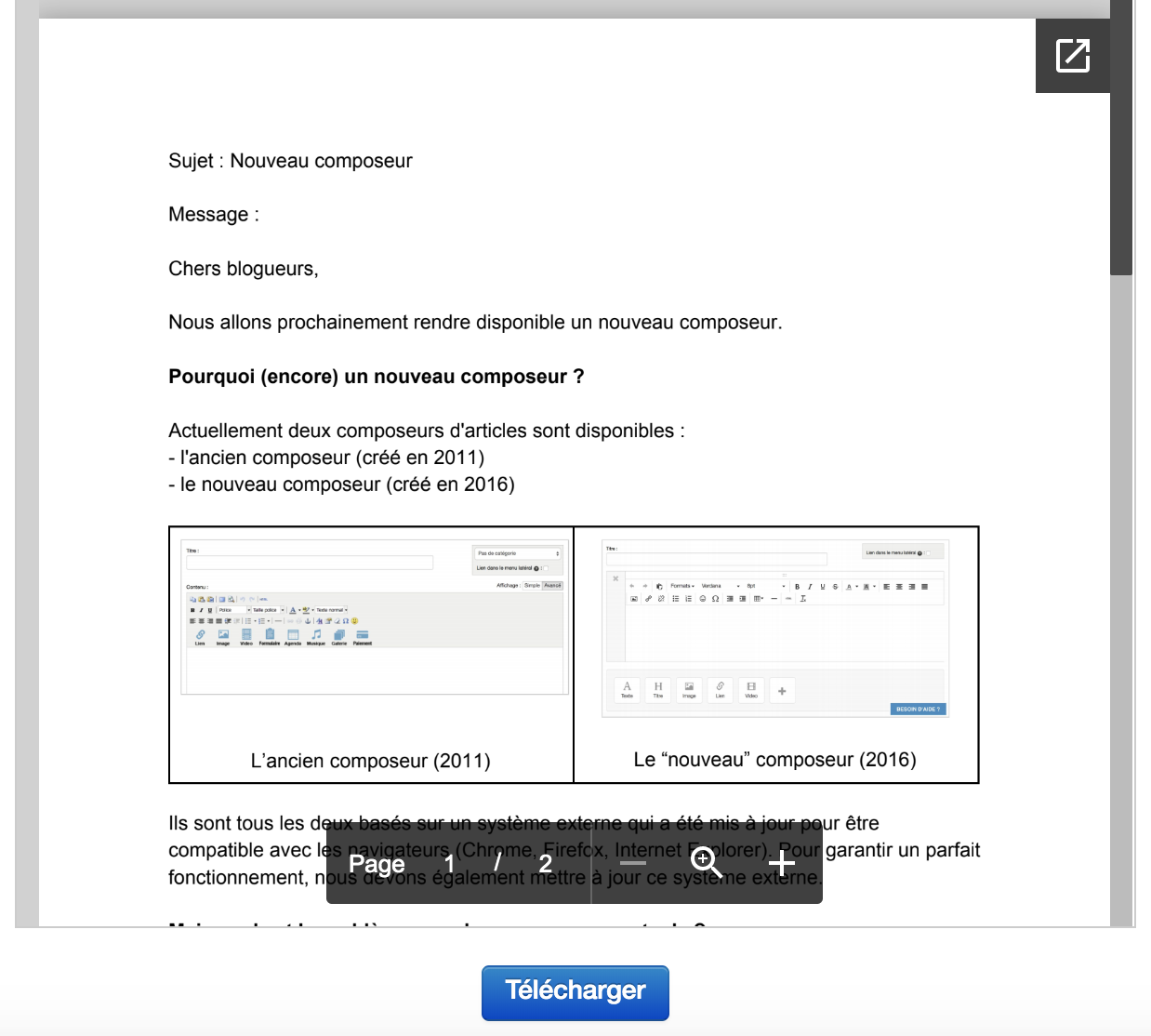
Insérer une galerie photos
Si vous souhaitez afficher de nombreuses photos, choisissez la galerie :
- jusqu'à 50 photos
- affichage possible en plein écran
- diaporama manuel (possibilité d'utiliser les touches du clavier pour défiler les photos) ou automatique
Cliquez sur l'icône Galeries puis sur Ajouter une galerie :
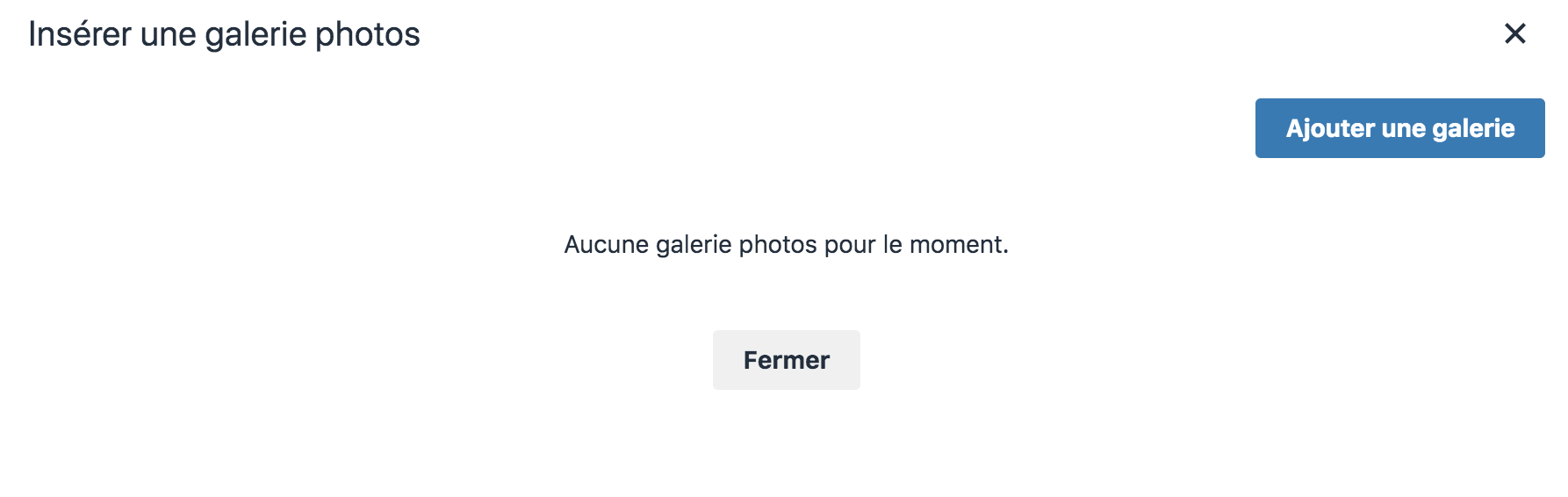
Sélectionnez des photos sur votre ordinateur :
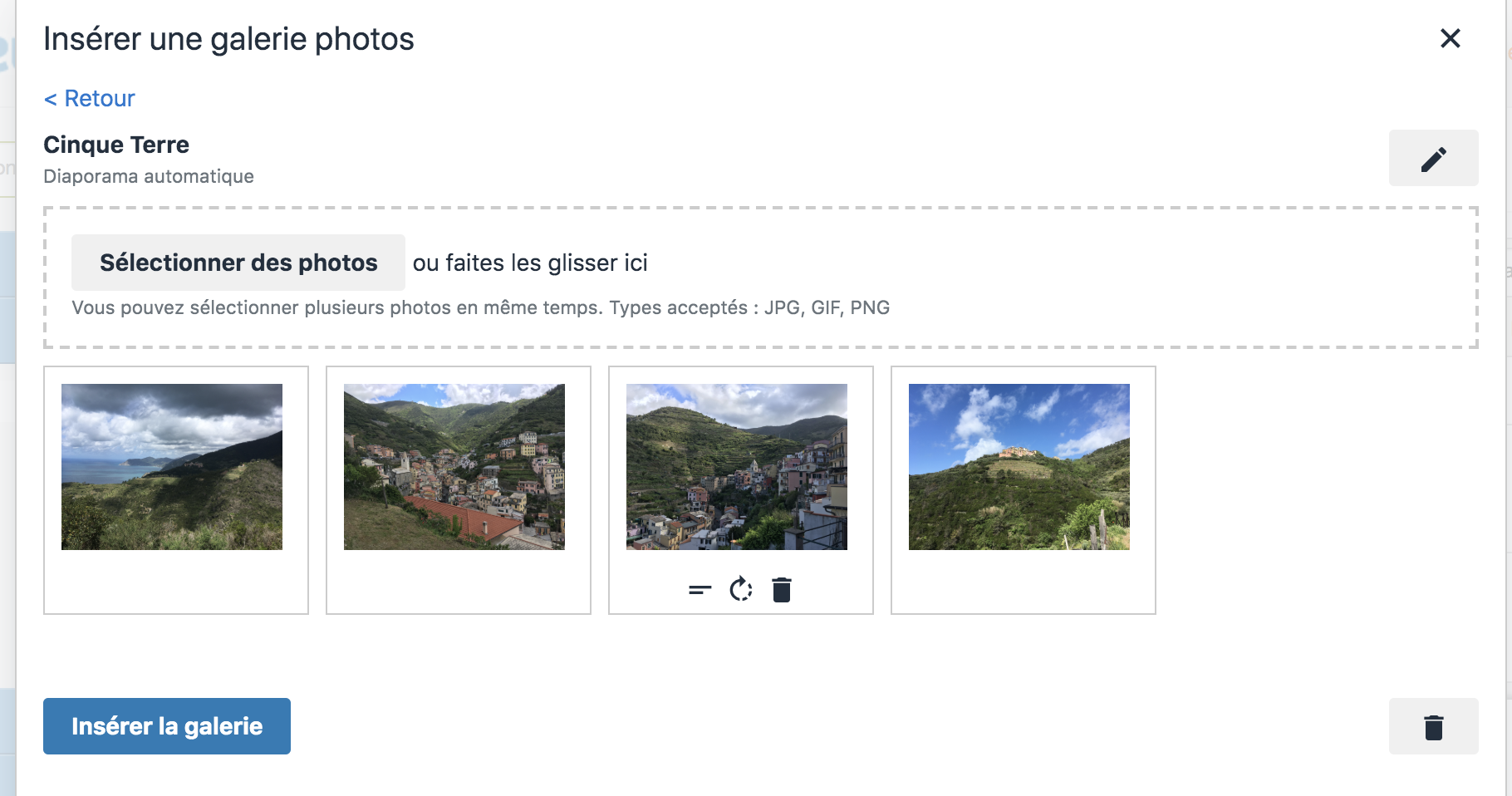
Il est possible d'afficher une légende pour chaque photo. Cliquez sur l'icône tout à gauche dans la zone en dessous de la photo concernée :
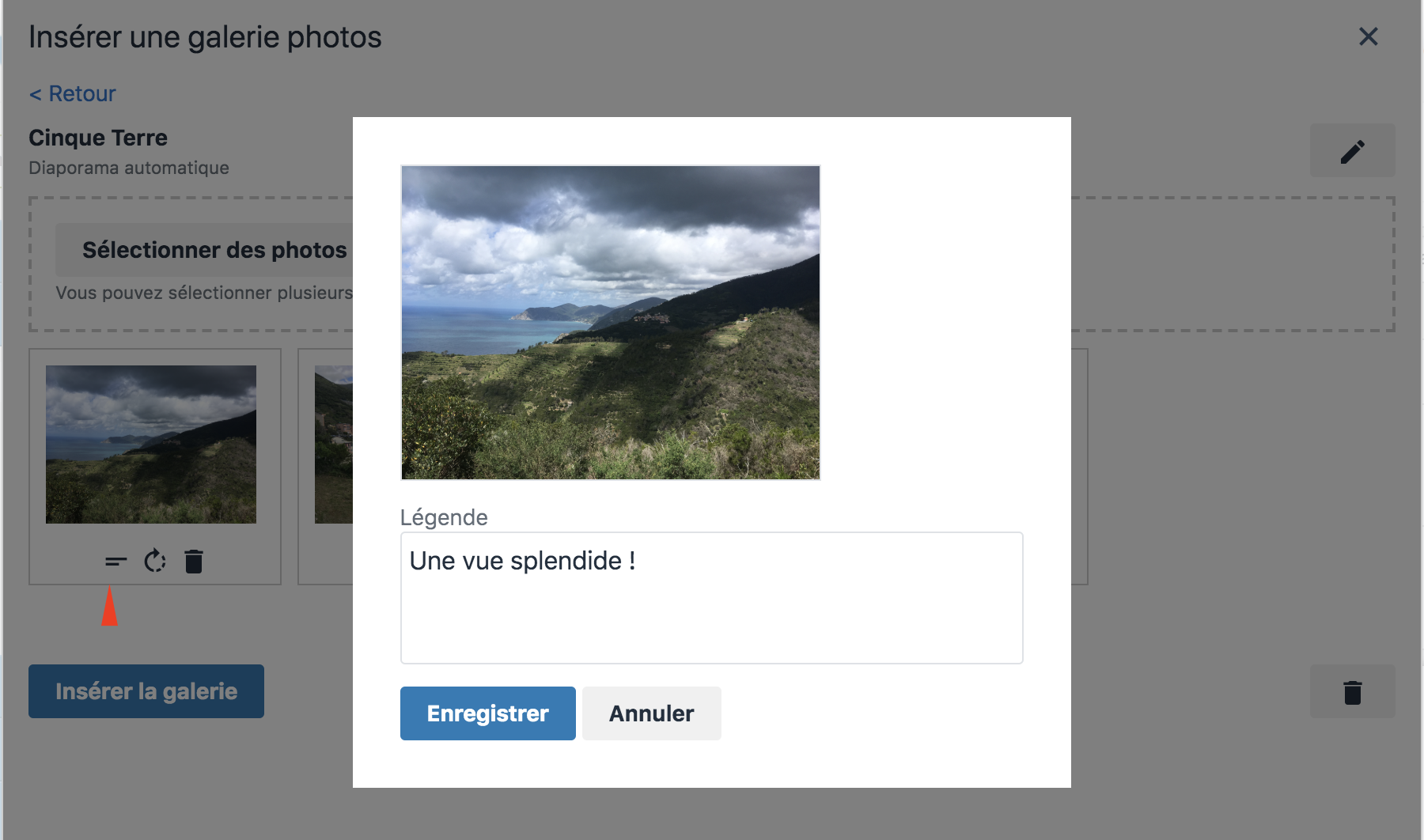
Si une image est mal orientée, cliquez sur l'icône du milieu pour la pivoter :
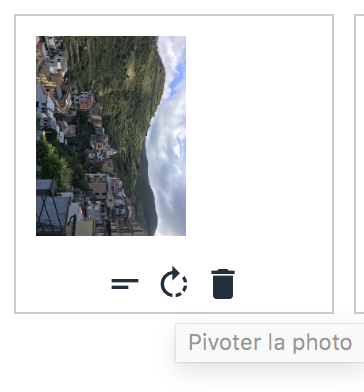
Pour déplacer des images, passez la souris sur une image, maintenez le bouton gauche de votre souris appuyé et glissez :
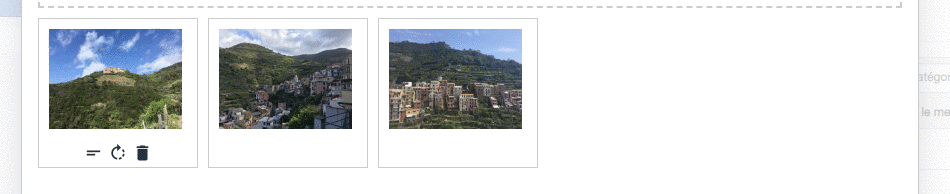
Dans le composeur, la galerie est représentée ainsi :

Sur le blog, ce bloc est remplacé par l'affichage de la galerie :
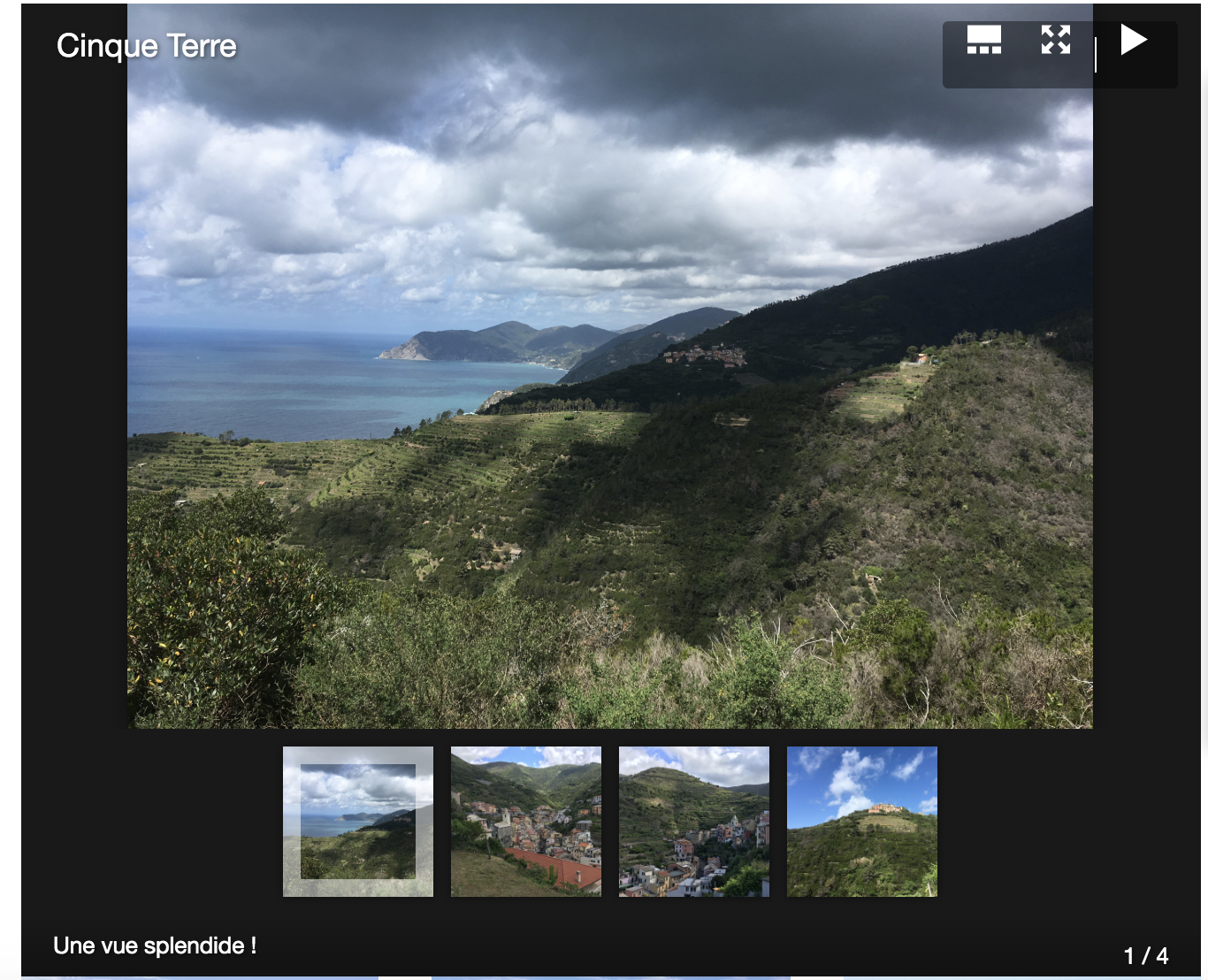
Insérer un code externe
Si vous souhaitez insérer un code provenant d'un autre site externe, utilisez la fonction Codes.
Voici des exemples de codes externes :
- un bouton de paiement Paypal
- un formulaire Google
- un agenda Google
En savoir plus : Comment insérer un code externe dans un article ?
Utiliser les tableaux
Si vous devez afficher des informations sous forme de tableau, cliquez sur l'icône suivante et choisissez le nombre de cellules souhaitées :
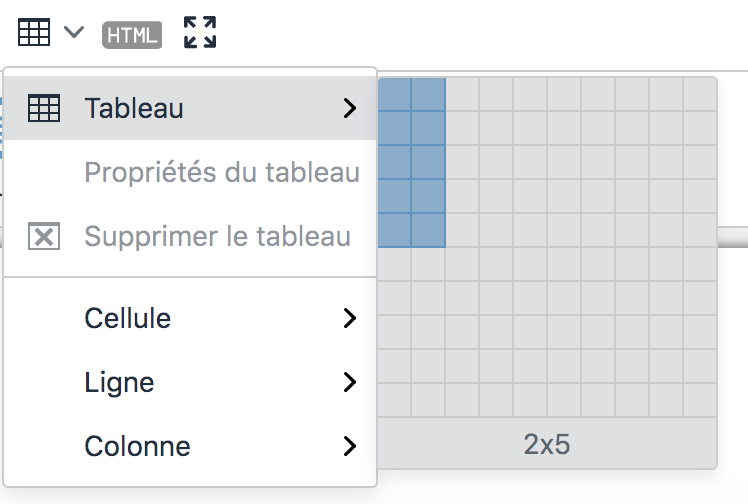
Faites un clic droit dans une cellule pour faire apparaître des actions possibles :
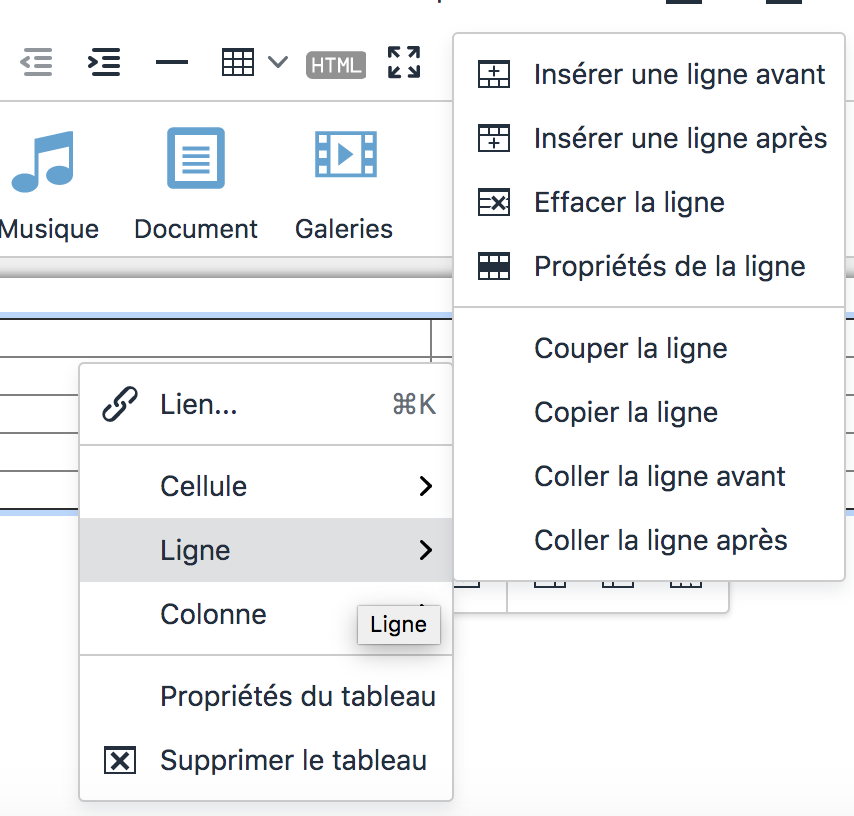
Options avancées
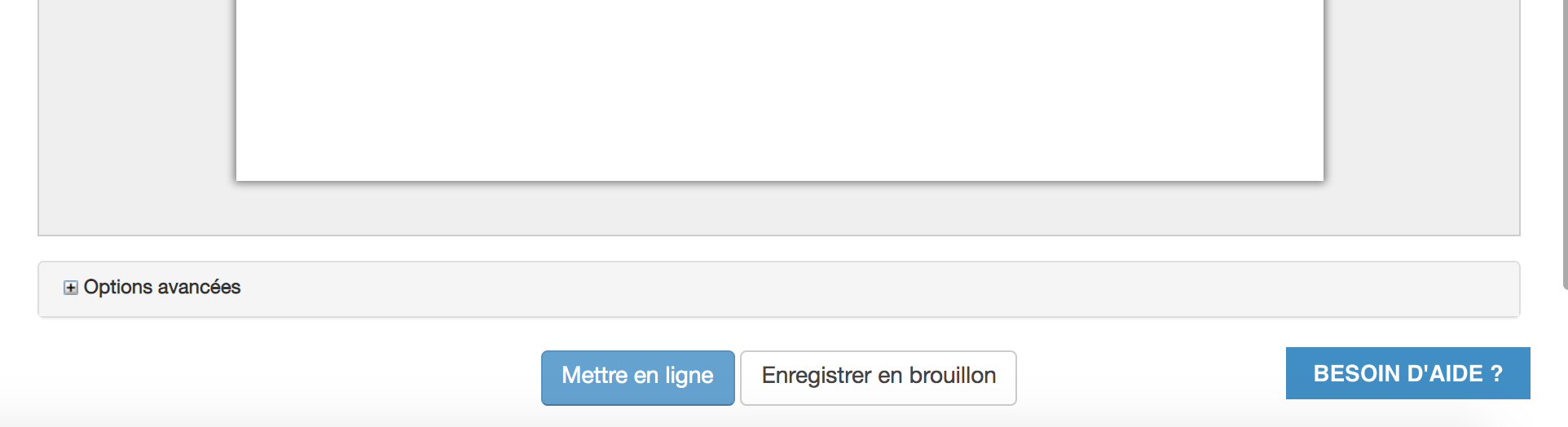
Les options avancées sont notamment :
- accéder à une ancienne version du contenu
- modifier la date de publication de l'article
- donner un poids pour mettre en avant l'article dans la liste
- obliger à renseigner un mot de passe pour lire l'article
- régénérer l'alias : permet de modifier l'adresse de l'article
Mettre en ligne ou enregistrer en brouillon
Mettre en ligne rend l'article visible sur votre blog.
Enregistrer en brouillon vous permet de voir l'article sur votre blog mais ne l'affiche pas à vos visiteurs.
